Teljesítményfelmérés. Grand Theft Auto V
Nézzük meg az egyes lehetőségeket a GTA 5 optimalizálására, hogy elfogadható legyen a játék anélkül, hogy jelentős fps-eséseket szenvedne.
GTA 5 beállítások gyenge számítógépekhez, laptopokhoz
Jelentősen felgyorsíthatja a játékot a játékbeállítások helyes konfigurálásával, ezáltal megszabadulhat a késésektől és a lefagyásoktól. Ehhez egyszerűen állítsa be a grafikus beállítások összes értékét minimálisra, tiltsa le a szükségtelen funkciókat: tesselláció, szűrés stb.; és csökkenti a képernyő felbontását is. Letölthet egy kész beállítási fájlt is, ahol minden érték be van állítva egy gyors játékrepüléshez.Töltse le a GTA 5 javítást gyenge számítógépekhez, laptopokhoz - 1
Ez az archívum egy xml fájlt tartalmaz grafikus beállításokkal a GTA 5 gyenge számítógépeken való futtatásához. A telepítéshez egyszerűen másolja ki a settings.xml fájlt, és illessze be a " Dokumentumok/Rockstar Games/GTA V".Intel i5-2450M-en tesztelve GT 520MX videokártyával, fps 25-ről 40-re nőtt!

Javítás a GTA 5-höz gyenge PC-khez - 2
Ha az első javítás telepítése után a játék továbbra is lelassul, próbálja meg letölteni ezeket a konfigurációkat.Ez lényegében ugyanaz az elv, mint az első opciónál + alacsony képernyőfelbontás és letiltott árnyékok. A telepítés megegyezik a fenti opcióval. Tesztelve
AMD Trinity A5600K @ 3,7 GHz 512 MB integrált APU grafikus kártyával
RAM 4 GB
Win 7 64 bites
40-60 fps-t adott!





GTA 5 Mod gyenge PC-khez, laptopokhoz
Ez a mod tartalmaz egy grafikus beállítási fájlt, szkripteket, amelyek növelik a játék optimalizálását és a következő funkciókat hajtják végre:- Kapcsolja ki a Bloom effektust(Alig észrevehető);
- Csökkentse a LOD fade távolságot, átlátszóvá vagy láthatatlanná teszi az objektumokat, például a talajrészleteket;
- Változtassa meg a víz színét és tisztaságát;
- Módosítsa a beállítások.xml fájlt, aki a grafikáért felel.
CPU: Intel Core 2 Duo 2,0 GHz vagy újabb
GPU: Intel HD Graphics 2000, 2500, 3000,
4000, 4400, 4600, 5000, AMD Radeon HD
3000, 4000 és 6000 sorozat

Telepítés:
- Letöltés ;
- Indítsa el az OpenIV-t, és lépjen a GTA 5 könyvtárába;
- Nyissa meg a Frissítés mappát, és válassza ki az update.rpf fájlt
- Telepítse az ASI beépülő modult, amely megjelenik az alkalmazás ablakában;
- Nyissa meg a "common/data" mappát;
- Húzza oda a visualsettings.dat fájlt az archívumból, ezzel lecserélve az eredetit;
- Most Windows rendszerben nyissa meg a Dokumentumok mappát, lépjen a „Rockstar Games/GTA V” elemre, és illessze be az archívumból a settings.xml fájlt a benne lévő helyére;
- Zárja be az OpenIV-t, és kész.
Töltsd le a GTA 5-öt gyenge PC-n, laptopon – Mod online játéktámogatással
A "mod" ezen verziója nem érinti a fontos játékfájlokat, pl. nem módosítja, csak lecseréli a standard beállítási fájlt settings.xml, és az értékeket a "commandline.txt" fájlban található parancssorba írja. Ennek megfelelően ez az opció lehetővé teszi, hogy online módban játsszon.- A settings.xml fájl cserével bekerül a „Documents/Rockstar Games/GTA V” mappába.
- illessze be a commandline.txt fájlt a GTA V játék gyökérmappájába.

A GTA 5 grafikus beállításai fájdalmas téma minden olyan ember számára, aki gyenge és átlagos rendszerteljesítményt nyújt a személyi számítógépeken. Ez egy hihetetlenül szép és érdekes játék, amelybe minden játékos bele akar ugrani. Éppen ezért a beállítások részletes elemzése a cikkben található rendszerkövetelmények áttekintésével nagyban segít a maximális FPS elérésében.
Minimális hardverkészlet
Annak érdekében, hogy a játék a legalacsonyabb grafikus beállításokkal induljon el, a GTA 5 megköveteli, hogy a rendszer megfeleljen a minimális követelményeknek. Ebben a listában a fő szerepet a processzor és a videokártya játssza. A számítógépnek 2,4 gigahertz órajelű Intel Core 2 Quad Q6600 processzorral vagy azzal egyenértékű AMD-vel kell rendelkeznie. A GPU-nak NVIDIA-tól vagy AMD-től kell származnia. A minimális modellek gigabájtonként 9800 GT, illetve HD 4870. Szintén fontos paraméter a legalább négy gigabájt RAM jelenléte, valamint a DirectX 10 technológia támogatása.
Annak érdekében, hogy a GTA 5 grafikus beállításait ne kelljen minimálisra visszaállítani, a személyi számítógépnek meg kell felelnie az ajánlott rendszerkövetelményeknek. Érdemes megjegyezni, hogy minden tekintetben óriási a növekedés. Például a zökkenőmentes működéshez egy processzornak legalább 3,2 gigahertz órajelű Core i5 3470-re van szüksége az Inteltől vagy egy analógra az AMD-től.
A RAM mennyisége már nem 4, hanem 8 gigabájt. 2 GB GTX 660 és HD7870 videokártya az NVIDIA-tól, illetve az AMD-től. Ami az operációs rendszereket illeti, a minimálisan támogatott Windows 7 az első build, de 64 bites szükséges.
A DirectX 10-et támogató hangkártya iránti igény nem szűnik meg. A teljes telepítés után a játék körülbelül 65 gigabájt lemezterületet foglal majd el. A felhasználóknak előre fel kell készíteniük digitális terüket. Ezek azok a mutatók, amelyekre összpontosítania kell egy alkalmazás grafikai beállításakor.

Első lépések
Mielőtt részletesen elvégezné a GTA 5 grafikus beállításait, először meg kell értenie, hogy a felhasználó számítógépe milyen rendszerkövetelményeknek felel meg. Ez alapján bizonyos kendők elkészítése sokkal könnyebb lesz. Érdemes megjegyezni, hogy a fejlesztők gondoskodtak arról, hogy a játékosoknak lehetőségük legyen szinte egyedi paraméterkészletet létrehozni rendszerükhöz.
Számos paraméter befolyásolja a teljesítményt. A beállítás közbeni teszteket legjobb városi helyeken, például a Trevor háza közelében lévő dokkban végezni. Ezeken a helyeken rögzítik a legnagyobb számban a létszámcsökkenést. Ha itt sikerül egyértelmű FPS-mutatót elérni, akkor más helyeken biztosan nem lesz probléma. Azonnal figyelni kell az fxaa élsimításra, amit átlagos PC-ken ajánlott hagyni, gyengébbeknél pedig - nézd meg a teszteket. A paraméter javítja a képet, de szinte nincs hatással a rendszerterhelésre, és ez az előnye.

További beállítások
Ha a GTA 5-ben gyenge számítógépekhez állítja be a grafikát, akkor először le kell tiltani a memóriakorlátozások figyelmen kívül hagyásának lehetőségét. Ezt a funkciót a GTX 660 videokártyáira összpontosítva hozták létre, de kis mennyiségű memóriával. Egy ilyen GPU képes húzni a terhelést, ezért logikus lenne, ha figyelmen kívül hagyná a korlátozásokat.
Gyengébb videókártyákon előfordulhat, hogy a 100%-os terhelés csúcs nélkül jelenik meg a videomemória-skálán. Ez a legbiztosabb módja annak, hogy felfedezzük a játék lassulásait és zökkenőmentességét a nyílt világban.
A DirectX technológiával a dolgok sem ilyen egyszerűek. Végül is közepes és gyenge PC-k esetén telepíteni kell az operációs rendszer tizedik verzióját. Ha a technológiát egy fokkal feljebb helyezi a számítógépén, további beállítások jelennek meg. De gyenge rendszeren továbbra is ki kell kapcsolnia őket. A „tíz” ugyanakkor kétszáz megabájt GPU-memóriát takarít meg, a DirectX-es verziók pedig szinte semmilyen hatással sincsenek a képminőségre.

Három fontos paraméter
Ha a számítógépen a GTA 5 grafikus beállításait a leggyengébb rendszerre hajtják végre, akkor figyeljen a képernyő felbontására. Minden monitornak megvan a maga pontszáma, de ha egy vagy több szinttel lejjebb helyezi a játékban, jelentősen javíthatja az FPS-t. Ezt csak végső esetben javasolt megtenni. Végül is a kép minősége jelentősen romlik.
Az Msaa simítás nagyon trükkös tétel. De ez csak a DirectX tizenegyedik verziójának telepítésekor van jelen. Még nagy teljesítményű videokártyákon is ajánlott kikapcsolni, ha késéseket észlel. A paraméter a legigényesebb a teljesítmény szempontjából, és nincs észrevehető különbség a teljes leállítás és az x2 között. Ha beállítod, akkor csak x8-on, feltéve, hogy a legújabb típusú videokártyád van. A függőleges szinkronizálást le kell tiltani a gyengébb számítógépeken, de először le kell futtatnia egy tesztet. Ezzel a grafika sokkal vonzóbbnak tűnik, ezért jobb ellenőrizni a teljesítményre gyakorolt hatását.

Textúrák és lakosság a városban
Ha egy játékos nem menti el a grafikus beállításokat a GTA 5-ben, akkor érdemes Steamen keresztül írni a fejlesztőknek erről a problémáról. Kalóz verzió jelenlétével minden rosszabb lesz, és másik verziót kell keresnie. Végül is az optimális teljesítmény nem érhető el. A következő paraméter a beállításokban a textúra minősége lesz. Az 1 gigabájt memóriakapacitású videokártyáknál a közepest, a 2-szer nagyobb memóriával rendelkező modelleknél a magas értéket érdemes meghagyni.
A legjobb, ha minimálisra csökkentjük a város lakosságát. Az utcák nem halnak ki, és az FPS mutató ennek köszönhetően enyhén növekszik. A fejlesztők lehetőséget biztosítottak arra is, hogy minél változatosabbá tegyék a városban élőket. Csak a lejátszó ritkán figyel erre, és egy ilyen funkció sok videomemóriát igényel. Ezért ezt a csúszkát a harmadikkal együtt, amely a fókuszálásért felelős, engedje le nullára. Nem fog érezni jelentős különbséget ettől a művelettől.
Árnyékműveletek
A GTA 5 optimális grafikus beállításai azok, amelyek jó minőségű képet mutatnak, minimális teljesítményköltséggel. Ebben segít az árnyék paraméter, amely egy apró, de hasznos funkciót rejt. A minőség rovatban hagyd a normál értéket, ne menj feljebb, mert a játék lassulása garantált lesz. Ezután lépjen a „Soft Shadows” elemre, és állítsa be a maximális értéket. Ha ez nem történik meg, akkor a játék világában a tárgyak szögletessége, sőt egyes esetekben még egyenetlenségek is előfordulhatnak létra formájában.
A fent leírt árnyékműveletek segíthetnek elkerülni ezt minimális teljesítményráfordítás mellett. A legújabb GPU-modellek tulajdonosainak nem kell ezzel bajlódniuk. Számukra javasolt a minőséget magasra és éles árnyékokra állítani, hogy kiváló képminőséget élvezhessenek a játékvilágban.

Legújabb beállítások
A GTA 5 közepes méretű számítógépekhez készült legújabb grafikus beállításai között x16-ra kell állítani. Nem igényes mutató, de a képminőség jelentősen javul. Ezzel a beállítással kombinálva az árnyékolók minőségét magasra kell állítani. Lényegesen kevesebb erőforrást igényelnek a textúrákhoz, és a karakterhez közel a grafika egyszerűen lenyűgöző.
A tükröződés, víz, fű stb. teljesen kikapcsolható a fő indikátorok tesztelésekor. Csak miután megkapta a 30 képkockás FPS jelzést a problémás területeken, folytathatja ezen jellemzők beállítását. A további beállításoknál mindent le kell tiltani. Végül is ez a rovat a TOP videokártyák tulajdonosainak készült. Ha mindent az utasításoknak megfelelően csinál, és a paraméterek mentése után rendszeresen teszteket végez, a felhasználó simaságot érhet el a kényelmes szórakozás érdekében.
Játékon belüli beállítások
Részletes beállítás
Memóriakorlát figyelmen kívül hagyása – letiltása.
DirectX - a 10-es, 11-es közvetlen beállítás további beállításokhoz ad hozzáférést, mint például az msaa élsimítás, a tesszelláció és a fű minősége.
Képernyőfelbontás és frekvencia - itt csak a felbontásunkat és a 60 Hz-et állítjuk be, mert pontosan ezt az fps-t fogjuk elérni.
Anti-aliasing fxaa - be kell kapcsolnunk, szinte nincs hatása a teljesítményre, de az élsimítás eredménye nyilvánvaló, mert ez egy szabványos élsimítás.
Anti-aliasing msaa - kapcsold ki, 10-es direktívával nem lesz elérhető, az egyik legigényesebb beállítás a játékban, erős videókártyákon is javaslom a kikapcsolását, akinek fagyást tapasztal, és ami a legérdekesebb az, hogy az x2-nek és az off-nak gyakorlatilag nincs vizuális különbsége, de kb 20 fps azonnal elveszik, ezért a legjobb videókártyák tulajdonosainak javaslom, hogy csak az x8-at kapcsolják be, de mi kapcsoljuk ki.
A függőleges szinkronizálás kötelező és erősen ajánlott, sokkal jobban és simábban néz ki vele a kép 60 fps-en, mint nélküle 80 fps-en, de először kikapcsoljuk, hogy teszteljük a teljes fps-t.
Népesség, változatosság és fókusz - Teljesen elmagyarázom, miért minimumra, a város lakossága a minimális értéknél a szabvány, a város nem lesz üres, ha emlékszel a GTA 4-re, akkor ezt a csúszkát minimálisra fordítva a város halott lett, akkor ez a város normális állapota, szóval kapcsold ki , ugyanez vonatkozik a lakosság sokszínűségére is, ezt az opciót "értelmetlen videomemória fogyasztásnak" nevezném, és őszintén szólva a fókuszálás , a beállításoknál nem vettem észre eltérést, de maximum értéknél ritkán játéklefagyást is produkál, szóval kapcsold ki.
A textúrák minősége - itt minden egyszerű, 1 GB videomemória csak szabványos minőség, 2 GB vagy annál nagyobb memóriakapacitású videokártyák tulajdonosai számára azt tanácsolom, hogy próbálja meg magasra állítani, ha 1 GB - állítsa be alapértelmezés szerint közepesre.
A Shader minőség - magasra állítva - a shaderek a látómezőben lévő textúrákat jobb minőségűvé teszik, de nem annyira igényesek, mint a textúrák, a jó minőségű textúrák olcsó analógjának nevezném őket.
Az árnyékok minősége normális.
A tükrözési minőség szabványos, mert FPS-t kell elérnünk, nem pedig az üvegen lévő tükröződéseket nézni.
A víz minősége szabványos, ugyanazon okból, mint a tükröződések.
A részecskék, a fű és a speciális effektusok minősége szabványos.
Lágy árnyékok - Azt javaslom, hogy a felső kategóriás és pre-top videokártyák tulajdonosai éles árnyékokat állítsanak be, vagyis a minimumra állítsák be ezt a paramétert, de mi lágy vagy a lehető legpuhábbat állítjuk be, az árnyékok szabványos minőségűek, nagyon szögletesek, van egy „létra”, de éppen ezzel a lágyítási funkcióval az árnyékok lekerekített szélűvé válnak, és nagyon-nagyon ritkán látunk létrát, az árnyékok minősége a szemünk előtt javul, bár kezdetben mi állítjuk be az árnyékokat. a szabványnak megfelelően, végül gyengébb minőségű árnyékokat kapunk minimális teljesítményköltséggel.
Anizotróp szűrés - x16-ra állítva, hasznos funkció, magas árnyékolóinkkal együtt kellemessé teszi a képet a szemnek.
AO árnyékolás - itt csak a saját preferenciáink alapján állítjuk be, próbáljunk ki minden lehetőséget, ez a funkció nem befolyásolja különösebben az FPS-t vagy a képet.
Ha nem segít
Ha a fentiek mindegyike nem segített, és az FPS ugrik, akkor problémák lehetnek az operációs rendszerrel vagy a hardverrel.
A hardverproblémák valószínűleg a RAM, a merevlemez vagy a túlmelegedés miatt jelentkeznek. Ha problémánk van a RAM-mal, akkor azt a memtest programon keresztül kell futtatnunk. Hard - szabadítson fel lemezterületet, végezzen töredezettségmentesítést (ez utóbbihoz az O&O Defragmentert ajánlom). A túlmelegedést jobb lépésről lépésre kezelni - először tisztítsa meg a rendszeregységet a portól, cserélje ki a hőpasztát a processzoron stb. Érdemesebb cikkeket olvasni erről a témáról.
Beállítások a rendszerben
Csökkentse a grafikus kártya grafikus beállításait
Az NVIDIA videokártyák esetében el kell lépnie az „NVIDIA vezérlőpultra” (általában kattintson a jobb gombbal az asztalra), és a „Képbeállítások módosítása” lapon mozgassa a csúszkát a „Teljesítmény” állapotba.
A videokártya az egyik fő összetevő, amelytől az FPS függ.
Most megmutatom, hogyan kell konfigurálni egy NVIDIA videokártyát.
Először is nézzük a tápegységet:
Vezérlőpult - Energiagazdálkodási lehetőségek - Alvó üzemmód beállítása - Speciális energiagazdálkodási beállítások módosítása - PCI Express - Linkállapot Energiagazdálkodás - Érték: Ki.
Ezután nyissa meg az NVIDIA Vezérlőpultot, és a "3D beállítások" listában válassza a "3D beállítások kezelése" lehetőséget, válassza a Grand theft auto v lehetőséget, és adja meg a következő beállításokat:
Anizotróp szűrés: KI
Függőleges szinkron: KI
Háttérfény árnyékolása: KI
Az előre elkészített képkockák maximális száma: 4
Menetoptimalizálás: BE (több processzor esetén)
Energiagazdálkodási mód: Maximális teljesítmény preferált
Anti-aliasing – Gamma korrekció: KI
Élsimítás – Átlátszóság: KI
Háromszoros pufferelés: KI
Textúra szűrés – Anizotróp mintavétel optimalizálása: KI
Textúra szűrés - minőség: Nagy teljesítmény
Textúra szűrés - negatív eltérés UD: Snap
Textúra szűrés - Trilineáris optimalizálás: KI
Rendszer teljesítmény
Ebben a szakaszban minden egyszerű. Lépjen a „Sajátgép”, majd a „Tulajdonságok”, „További rendszerparaméterek”, „Teljesítmény” menüpontra, a „Paraméterek” alatt, és válassza ki a „A legjobb teljesítmény biztosítása” oszlopot.
Engedély
Jobb a felbontást alacsonyra állítani. Minél nagyobb a felbontás, annál alacsonyabb az fps.
Néhány probléma megoldása
Ha az egér rángatózik böngészés közben, akkor ez a probléma a következő módon oldható meg:
Késés/lefagy autóvezetés közben:
1. Először is csökkentse a játék grafikai beállításait. Nagyon gyakran ez a probléma a hardver által nem támogatott engedélyezett opciók miatt jelentkezik. Például váltson DirectX-et stb.
2. Távolítsa el a videokártya régi illesztőprogramjait a Vezérlőpulton keresztül. Ezután töltse le az illesztőprogramok legújabb verzióját, és telepítse.
3. Ha van licencelt példánya, ellenőrizze a játék gyorsítótárának integritását a játék tulajdonságai között a Steam könyvtárban.
A GTA V összeomlik. A játék lefagy:
1. Csökkentse a grafikai beállításokat a játékban. Ez nagy valószínűséggel lehetővé teszi a játékadatok feldolgozása során előforduló hibák elkerülését, amelyek gyakran összeomláshoz vezetnek.
2. Futtassa a játékot rendszergazdaként
3. Győződjön meg róla, hogy a játék elegendő erőforrással rendelkezik - ha szükséges, növelje meg a swap fájlt.
4. A játék licencelt példányainak tulajdonosai számára lehetőség van a fájlok integritásának ellenőrzésére a játék tulajdonságaiban, a Steam könyvtárban.
5. Néha a videokártya illesztőprogramjainak újratelepítése segít. Tiszta telepítés javasolt.
6. A játék lefagyhat, ha a merevlemez rossz minőségű, és nem tudja biztosítani a szükséges adatátviteli sebességet.
7. A fagyást a számítógép túlmelegedése okozhatja. Tartsa szemmel ezt.
A textúrák eltűnnek a GTA V-ben. Nincsenek textúrák:
1. Futtassa a GTA V-t rendszergazdaként.
2. Minimalizálja a játékot, és nyissa meg a feladatkezelőt (CTRL+ALT+DEL)
3. Keresse meg a játék folyamatát, és állítsa magas prioritásra a jobb gombbal.
4. Ha nem segít, próbálja meg növelni a lapozófájlt a rendszerbeállításokban, valamint csökkenteni a grafikai beállításokat és a képernyő felbontását a játékban.
A GTA 5 nem menthető. Probléma a mentésekkel a GTA V-ben:
1. Indítsa el a játékot rendszergazdaként.
2. Ellenőrizze, hogy a rendszer felhasználóneve latin betűkkel van-e írva.
Győződjön meg arról, hogy van szabad hely a C meghajtón és azon a meghajtón, amelyre a játék telepítve van.
3. Telepítve kell lennie a Rockstar Social Clubnak, és be kell jelentkeznie.
Remélem nőtt az FPS-ed!
Köszönöm, hogy elolvasta ezt az anyagot, remélem segítettem.
Iratkozz fel a csatornámra :)
Sokaknak még mindig gyenge a számítógépe otthon, és a játékipar sem áll meg – a játékok egyre nagyobb igényt támasztanak a PC erőforrásaira és a számítási teljesítményre. Ebből a cikkből megtudhatja, hogyan optimalizálhatja a GTA 5-öt gyenge számítógépen való játékhoz, hogy legalább valahogy le tudja játszani.

A beállítások módosítása a settings.xml-ben
Az első dolgunk, hogy minden beállítást minimálisra állítsunk, de ezt a játékmenüből nem lehet megtenni GTA V, tehát mindent kézzel fogunk megtenni. Töltsd le a kész beállítások.xml fájlt és cseréld le vele az eredeti beállítási fájlt (mentés után), ez a következő útvonalon található: C:\Users\USER_NAME\Documents\Rockstar Games\GTA V\settings.xml. Csak le kell cserélni a videokártya nevét a tiédre, vedd ki az eredeti settings.xml-ből, a legutolsó sorból. Az archívumban 3 lehetőség van a bővítmények beállítására, válassza ki, melyikre van szüksége, ha a számítógép valóban egy vödör, akkor válassza a 800x600-at.

Az árnyékok eltűnnek, a grafika minimálisra csökken, általában minden a minimumon lesz, a rajzolási távolság minimális, de az FPS nő.

GTA 5 FPS booster program
Másodszor - indítsuk el GTA 5 a programon keresztül FPS erősítő, ami 20-30%-kal javítja a játék teljesítményét.
Az FPS booster használata: az archívumban van egy fájl részletes utasításokkal, de röviden leírom. Töltse le az FPS boostert, csomagolja ki bárhol, nem feltétlenül a játék mappájában. Ezután, ha Steam verzióval rendelkezik, indítsa el a GTA 5-öt a „START_GTAV.bat” fájlon keresztül, és kövesse a megjelenő ablakban megjelenő további utasításokat, ha torrentről töltötte le a játékot, akkor helyezze át a "Non_Steam_GTAVLauncher.bat" fájlt a standalone_scripts mappából a játék mappájábaés azon keresztül indítsa el a játékot.
Az FPS booster leállítja az összes szükségtelen folyamatot és szolgáltatást a számítógépen, még az Explorert is letiltja, értékes erőforrásokat szabadítva fel a játék számára, ami jelentősen növeli a játszhatóságot és az FPS-t egy régi PC-n. A játékból való kilépés után minden szolgáltatás újraindul.

Ha követte a fent leírt eljárásokat, de még mindig nem ért el kényelmes FPS-t, akkor semmi sem segít, csak a számítógép frissítése.
Az útmutató ezen része két részből áll. Az első részben talál egy részletes listát, amely leírja a játékban jelen lévő összes grafikus paramétert. Számos paraméter interaktív összehasonlítást tartalmaz egy nagyon kényelmes formátumban az Ön számára, így egyértelműen felmérheti a kép minőségére gyakorolt hatás mértékét. Megjegyzem azonban, hogy nem minden paraméternél van ilyen összehasonlítás, mert képernyőképekkel nem lehet teljes mértékben megragadni az egyes beállítások grafikára gyakorolt hatását.
Ezenkívül minden paraméterhez tartozik egy leírás a teljesítményre gyakorolt hatás mértékéről, így azonnal megértheti, hogy a játék mely beállításait érdemes először módosítani, ha nem elégedett az aktuális teljesítménnyel. Ezenkívül megadjuk a paraméterek hatását az FPS-re digitális értékekben.
A második részben különféle módokat találhat bizonyos beállítások optimalizálására és a rendszer számára optimálisak kiválasztására az egyes paraméterek teljesítményére gyakorolt hatás alapján, valamint automatizálhatja a játék beállítási folyamatát is. speciális GeForce Experience program segítségével NVIDIA videokártyák tulajdonosai számára. Minden paraméter időrendi sorrendben fog menni
amelyben a GTA 5 orosz verziójának játékbeli beállítások menüjében jelennek meg, ami azt jelenti, hogy az egyes paraméterek neve pontosan ugyanaz lesz, mint a játékban.
Szakasz segítség
Ha gyorsan bele szeretne ugrani egy adott opció leírásába, használja az alábbi tartalomjegyzéket, de azt javasoljuk, hogy figyelmesen olvassa el az egyes opciók leírását, hogy teljes mértékben megszerezze az összes szükséges tudást a játék megfelelő optimalizálásához az Ön definíciója szerint. kielégítő teljesítményt.
Első rész: a grafikus beállítások részletes leírása
Általános beállítások
Videó memória
Valamint a felhasznált mennyiség a rendelkezésre állóból. Ez a paraméter megmutatja, hogy a játék jelenleg mennyi videomemóriát fogyaszt az igényeinek kielégítéséhez. Ne tévesszen meg, hogy a felhasznált memória mennyisége jelentősen meghaladhatja a rendelkezésre álló memória mennyiségét. Erről bővebben alább.
A javasolt korlátozások figyelmen kívül hagyása
A GTA 4 idején sok játékos csak azért nem tudta magas beállításokra állítani a játék grafikáját, mert maga a játék nem tette lehetővé számukra ezt, mert úgy gondolta, hogy ha a videokártya videomemóriája nem elég, akkor hiába próbál bármit is tenni, és javasolt Ebben az esetben elégedjen meg az alacsony beállításokkal, amíg a felhasznált videomemória mennyisége nem haladja meg a rendelkezésre álló mennyiséget. Miért? A teljesítményproblémák elkerülésére irányuló óvintézkedések ráadásul nagyon kérdésesek. Ezután a felhasználók eltávolították ezt a korlátozást egy speciális paranccsal a fájlhoz parancs sor, ma maga a Rockstar Games kínálja fel Önnek, ha feje a vállán van, hogy letiltja a memóriahasználati korlátot. Elméletileg ennek az opciónak a letiltása teljesítményproblémákat okozhat, hiszen olyan helyzetben, amikor a rendelkezésre álló videomemória elfogy, a játék elkezdi használni a bővíthető videomemóriát, pl. videomemória más forrásból - RAM. Mivel a RAM sokkal lassabb, mint a videomemória, komoly problémák adódhatnak a textúrák betöltésével vagy egyszerűen a lefagyással. A gyakorlatban különösebb problémát nem észleltek. A játék nagyszerű érzés, még akkor is, ha kétszer több memóriát fogyaszt, mint amennyi rendelkezésre áll. A rendelkezésre álló memória és a használt memória közötti túl nagy különbség azonban továbbra is lefagyáshoz és komoly késésekhez vezethet egy hosszú játék során (átlagosan több mint egy óra).
hiányzó
DirectX verzió
Ez az opció lehetővé teszi a DirectX verzió kiválasztását három lehetőség közül: 10, 10.1 és 11.
A különbség az, hogy egy alacsonyabb verzióval többé nem fog hozzáférni bizonyos grafikus effektusokhoz, például a , és a . Ez a paraméter
Valójában ez nem befolyásolja annyira a teljesítményt, és a különböző verziók FPS-ében minimális a különbség, és
bármennyire is furcsa, a legtöbben a legjobb stabilitást és teljesítményt mutatják
DirectX 11, bár a meglehetősen gyenge videokártyák tulajdonosai azt mondják, hogy a 10-es verzióra váltás segíthet megszabadulni néhány grafikus műterméktől és megereszkedéstől, valamint egy kicsit növelheti az FPS-t.
Mindenesetre próbálja meg megváltoztatni a verziót, ha nem elégedett a 11-essel. Talán ez segít.
Hatás a teljesítményre: átlagos
FPS különbség: 8-10 FPS a 10-es és 11-es verzió között elavult, gyenge videokártyákon.
Képernyő típusa
Meghatározza a játék megjelenítési módját: teljes képernyős, ablakos vagy szegély nélküli.
Az opció nem igényel különösebb magyarázatot. Csak azt jegyzem meg, hogy egyesek számára az ablakban való játék jobb teljesítményt nyújthat, és csökkentheti magának a játéknak a betöltési idejét. Ha a játék ablakos módban fut, teljes képernyőre válthat az Alt+Enter billentyűkombinációval.
Hatás a teljesítményre: hiányzó
Engedély
Képernyőfelbontás, amellyel a játék futni fog. Az alacsonyabb felbontás jelentősen javíthatja a teljesítményt, de jelentős képromlás árán. Javasoljuk, hogy a képernyő natív felbontását, vagy legalább a natív felbontás többszörösét állítsa be, hogy a kép élessége ne vesszen el.
Hatás a teljesítményre: átlagos
FPS különbség: a számítógép összetevőinek egyedi jellemzőitől függ.
Formátum
Hatás a teljesítményre: hiányzó
Frissítési gyakoriság
Az a sebesség, amellyel a monitor képes frissíteni a képernyőn megjelenő képet. Javasoljuk, hogy állítsa be a monitor natív frekvenciáját.
Hatás a teljesítményre: hiányzó
Kimeneti monitor
Erre az opcióra azoknak van szükségük, akiknek több monitor van telepítve. A paraméter kiválasztja azt a képernyőt, amelyen a játék képét meg kell jeleníteni. Tehát ha két monitorod van, akkor az egyiken lehet játék, a másikon például asztali számítógép.
Hatás a teljesítményre: hiányzó
Élsimítás (FXAA, MSAA, TXAA)
Úgy döntöttünk, hogy az összes élsimítási beállítást egy címszó alatt egyesítjük az útmutatóban, mivel ezek szorosan összefüggenek, és ez a legkényelmesebb az Ön számára, hogy értékelje a beállítás különböző módjai közötti különbséget. A játékban háromféle élsimítás érhető el, amelyek mindegyikének más-más működési elve van, és hatásuk a teljesítményre.
Először jön az időbeli simítás technológiája FXAA, amelyet az NVIDIA fejlesztett ki, amelyet számos játékban sikeresen használnak, és néha jó eredményeket adnak a lejátszóhoz közeli tárgyakon, de a távoli tervek általában nem nagyon dolgoznak fel, és ennek eredményeként nem néznek ki a legjobban. Ez nagyon észrevehető, ha ezt a fajta élsimítást használjuk a GTA 5-ben. Maga a megvalósítás sok kívánnivalót hagy maga után, mert ez az algoritmus nagyon rosszul működik. Engem személy szerint leginkább a mini-térkép irritált, amit mind „létrák” borítottak (objektumok vagy vonalak szélei mentén torzulások, gradáció), szó szerint bántotta a szemem, ezért egy másik megoldást találtam ezzel az élsimítással. , mivel ennek ellenére ez adja a legjobb teljesítményt.
Ezt az útmutató második részében részletezzük.
Ezután jön a simítás MSAA, ami kifejezettebb hatású, de lényegesen több videokártya erőforrást is igényel. Az FXAA-val ellentétben ez az élsimítás állandó, ami azt jelenti, hogy a teljes jelenetre vonatkozik, beleértve a közeli és távoli objektumokat is. Csak a DirectX 11-es verziójával érhető el.
Az alábbiakban bemutatjuk az NVIDIA exkluzív temporális élsimítási technológiáját TXAA, melynek célja, hogy jelentősen javítsa a háttérben a játékban látható kép minőségét. Érdemes megjegyezni, hogy az ilyen típusú élsimítás engedélyezése csak akkor érhető el, ha az MSAA engedélyezve van, pl. ezek az algoritmusok párban működnek. Az MSAA a TXAA-val párosítva elképesztően tiszta képeket tud produkálni, ehhez azonban szükség lesz egy felső szintű videokártyára.
A különböző élsimító algoritmusok teljesítményében mutatkozó különbségek megtekintéséhez használja interaktív összehasonlításunkat (ajánlott a teljes képernyős megjelenítés):
Hatás a teljesítményre:
- FXAA- alacsony
- MSAA- magas(fogy sok videó memória)
- TXAA- átlagos
FPS különbség:

Vertikális szinkron
Vagy V-Sync. A technológia szinkronizálja az FPS-t a játékban a monitor frissítési gyakoriságával, és lehetővé teszi a függőleges torzítás (rángatás) eltávolítását. Nagyon hasznos funkció, mert... A kép simábbá válásával könnyebben érzékelhető a kép. Sokan nem szeretik ezt a lehetőséget, mert korlátozza az FPS-t és állítólag megöli a teljesítményt. Ez az állítás csak 50%-ban téves, mivel ennek a funkciónak a kikapcsolásával megtudhatod, hogy a játék mennyi FPS-t képes produkálni a hardvereden, de normál játék közben ennek a funkciónak a letiltása nem ad semmit, mivel a monitorod nem képes hogy az FPS a frissítési gyakorisága felett legyen, ami azt jelenti, hogy semmit sem nyer, ha 100 képkocka/másodperc sebességet vár el egy 60 Hz-es monitoron. Ráadásul ez az emberi szem anatómiájának a kérdése is, amely nem képes ilyen magas értékeket érzékelni.
A paraméternek több jelentése van:
- 100% - Az FPS-t a monitor frekvenciája korlátozza (60 Hz - 60 FPS)
- 50% - Az FPS a monitorfrekvencia 1/2-ére korlátozódik (60 Hz - 30 FPS)
- Ki - Az FPS nincs korlátozva.
Személy szerint azt javaslom, hogy minden esetben engedélyezze ezt a lehetőséget. Ha nagyon erős rendszere van, és ki van kapcsolva. Az FPS szinkronizálás a játékban 60 vagy magasabb, majd engedélyezze a teljes szinkronizálást; ha az átlagos FPS 60 alatt van, akkor engedélyezze az opciót 50%-ra. Bizonyos esetekben ajánlatos engedélyezni a függőleges szinkronizálást a videokártyán.
Hatás a teljesítményre: hiányzó
A játék automatikus szüneteltetése a háttérben
Ennek az opciónak az engedélyezése azt eredményezi, hogy a játék szünetelteti magát, amikor az Alt+TAB gombbal minimalizálja a játékot, vagy ha több monitorral rendelkezik, másik monitorra vált. Nagyon hasznos funkció, mivel lehetővé teszi, hogy távolléte nélkül elkerülje a játékmenet változásait, mert... Ha egy alkalmazás minimalizálva van, az továbbra is működik, még akkor is, ha az alkalmazásablak éppen nem aktív, és úgy tűnik, hogy nem történik változás.
Hatás a teljesítményre: hiányzó
Város lakossága
Ez a paraméter egy skála, amelynek kitöltésével szabályozhatja a gyalogosok számát és a forgalmat Los Santos és Blaine megye utcáin. Minél jobban meg van töltve ez a skála, annál több gyalogossal és autóval fog találkozni az úton. A GTA 4-től eltérően, ahol ez a paraméter jelentősen csökkentette a teljesítményt, itt nem csökken a képkockasebesség. A tárgyalt beállítás szorosan együttműködik más paraméterekkel, például: A népesség változatossága, a részecskék minősége, a speciális effektusok beállításai, a tükrözés minőségeés végül Árnyék minősége. A helyzet az, hogy a gyalogosok és a forgalom játéktárgyak, amelyekre szintén vonatkoznak a fenti paraméterek. Ezt a tényt figyelembe véve ennek a paraméternek a legoptimálisabb értéke a mérleg teljes foglaltságának 75%-a lesz. Ez az érték lehetővé teszi az FPS veszteségek elkerülését, mivel a 0% és a 100% közötti különbség csak körülbelül 3-5 képkocka másodpercenként, és a maximális értékhez közeledve kezdenek elveszni. Mark. Az ajánlott 75%-nál optimális mennyiségű forgalom és gyalogos lesz az utcán, és gyakorlatilag semmit sem veszít a teljesítményből, de az eredmények a különböző számítógépeken eltérőek lehetnek, ezért kísérletezzen, de ne féljen a magas értékektől. ehhez a beállításhoz.
Hatás a teljesítményre: alacsony
FPS különbség:
Populáció változatosság
Nagyon érdekes paraméter. Hogyan? Igen, mert ez egyáltalán nem befolyásolja a teljesítményt, ugyanakkor meglehetősen nagy mennyiségű videomemóriát fogyaszt. Befolyásolja a gyalogosok és a forgalom sokféleségét a játékvilágban. Annak érdekében, hogy megértse, hogyan kell helyesen beállítani az Ön esetében, megpróbálom elmagyarázni ennek a beállításnak a hatásmechanizmusát: tegyük fel, hogy 100 fajta szállítás van a játékban (sőt, több is van, ez csak egy példa) és 50 fajta gyalogos (hasonlóan ez egy példa ). A tárgyalt paraméter 50%-os értékével 50 féle közlekedési eszköz és 25 féle gyalogos töltődik be a videokártya memóriájába, majd ezek eloszlanak az egész játékvilágban, azaz feleannyian, mint valójában azok. Ez azt jelenti, hogy a játék 50 konkrét járművet választ ki, és csak azokat használja? Nem, ez nem igaz. A közlekedés bizonyos időközönként változni fog, de a játékvilágban egyszerre csak 50 ilyen autót lehet majd megfigyelni, hasonlóan a gyalogosokhoz. Ha növeli a paramétert Város lakossága, akkor a játékvilágban ugyanannak az 50 autónak és 25 gyalogosnak a példányszáma fog növekedni. Remélem tiszta?
Maga a járművek és gyalogosok másolásának (másolásának) technológiája úgy működik, hogy a játékvilág minden egyes alanyát (1 közlekedési típus vagy gyalogos) ötször duplikálja, hogy fenntartsa a sokszínűség bizonyos egyensúlyát Los Santos utcáin. .
Minél magasabb ez a paraméter, annál egyedibb gyalogosokkal találkozhat a város utcáin sétálva, és annál egyedibb közlekedési módokat előzhet meg a város számos útjain rohanva. Mint korábban említettük, ez a paraméter nagyon sokat fogyaszt a videomemóriából, de én személy szerint úgy gondolom, hogy ha fel kell áldoznia a grafikát a nagyobb teljesítmény érdekében, akkor jobb, ha figyelmen kívül hagyja az árnyékok vagy a tükröződések minőségét (a textúrák után a memória fő fogyasztói). mint a játékvilág változatossága és gazdagsága . Mi a jobb: egy nagyon szép (grafikailag) játékvilágban lenni, de inkább népességszegény (üres), vagy egy elég élénk város és falu, de valamivel kevésbé lenyűgöző képpel? Ez rajtad múlik, és csakis te döntöd el, de ahogy már mondtam, ezt a lehetőséget továbbra is prioritásként kell kezelni.
A szerző megjegyzése: A videokártyámon lévő videomemória mennyisége 1 GB. Általában elég magas beállításokat használok és a textúra minősége megfelel a "Magas" értéknek, míg a tárgyalt paraméter Populáció változatosság Ugyanez a telepítésem van Város lakossága, azaz 75%-kal. A játék összesen 2181 MB videomemóriát fogyaszt. Nem mondhatom, hogy jelentős teljesítményproblémákat tapasztalok a rendelkezésre álló videomemória nagy mennyisége miatt. A játék akkor is tökéletesen fut, ha a videomemória mennyisége jóval nagyobb a rendelkezésre állónál. miről beszélek? Sőt, nem kell félnie ettől a paramétertől, és hagynia kell legalább 50%-on, különben a város észrevehetően kiürül, vagy ugyanazokkal az autókkal és ugyanazokkal a gyalogosokkal találkozik, mert a játék 5-tel kezdi megkettőzni őket. egyszer. Ha 2 GB-os memóriakapacitással rendelkezik, akkor ezt a beállítást ne korlátozza, és célszerű a százalékos arányát a lehető legmagasabbra állítani. Kísérletezzetek, barátaim.
Hatás a teljesítményre: hiányzó(de fogyaszt sok videó memória)
Fókusz skála
Ez egyben a rajztávolság is. Igen, fogalmam sincs, hogy az 1C-ből származó fordítók miért hívták ilyen furcsa néven ezt a paramétert, de ennek ellenére a paraméter lényege nem változik a névtől. Ez a beállítás befolyásolja a különböző objektumok kisebb részeinek rajzolási távolságát a játékon belüli világban.
Azt kell mondanom, hogy ennek a paraméternek a beállításakor nem annyira a furcsa név miatt nem tudtam megérteni a jelentését (a „fókuszban” változásokat kerestem), hanem azért, mert nem észleltek komoly FPS-eséseket. 100%-nál és 0%-nál is maximum 3-5 értékkel változott a másodpercenkénti képkockák száma. Emlékezve ugyanarra a GTA 4-re, ahol ez a paraméter jelentősen befolyásolta a teljesítményt, itt teljesen más kép figyelhető meg. Valójában ennek az az oka, hogy az objektumok nagyon kicsi részeinek részletei nem változnak annyira, mivel a játék alapértelmezés szerint nagyon nagy rajztávolsággal rendelkezik a teljes térképen. Annak érdekében, hogy továbbra is megtalálja a különbséget ennek a minden szempontból érdekes opciónak a megváltoztatásakor, javaslom a következő interaktív összehasonlítást:
Hatás a teljesítményre: alacsony
FPS különbség: 3-5 FPS 0% és 100% között.
Textúra minősége
Ez a paraméter elvileg nem igényel különösebb magyarázatot, mivel a névből minden nagyon világos. Befolyásolja a játék összes textúrájának minőségét. A videomemória fogyasztja a legtöbbet. Nagyon komolyan fogyaszt, azt kell mondanom. A teljesítményt semmilyen módon nem befolyásolja, bár ennek ellenére van 1-2 FPS különbség, de ez annyira jelentéktelen, hogy nem látom okát figyelembe venni. Ami a videomemória mennyiségét és a beállítás jelentését illeti: ha van 1 GB videomemóriája, akkor ajánlatos „Magas”-ra állítani, mert a „Standard” textúraminőséggel azonnal elfelejti, hogy a A játék PC-s verziója. A textúrák ugyanazok lesznek, mint az előző generációs konzolokon. Ahogy azt már kicsit korábban írtuk (mindent elolvastál, ugye?), a játék még úgy is stabilan működik, hogy a felhasznált videomemória mennyisége jelentősen meghaladja a rendelkezésre állót. Ezért, ha van 1 GB, nyugodtan állítsa a „High” opciót. Ha 2 GB vagy több van, akkor „Nagyon magas”-ra állíthatja. Az orosz és a nyugati játékosok (és nem csak) számos értékelése alapján arra a következtetésre juthatunk, hogy a textúra minőségében nem sok különbséget fog látni az utolsó két paraméter között (3. személy nézetben akár 1080p felbontásban is). Ha 4K felbontásban játszik, akkor érdemes beállítani a textúrák maximális értékét. Ez az opció nagyon szorosan kapcsolódik a paraméterhez Shader minőség, mivel ez utóbbi magában foglalja a Parallax Mapping technológiát, amely nagyon észrevehetően befolyásolja a textúrák megfelelő effektusait. Tehát, ha a textúra minősége „Standard”-ra van állítva, akkor nem fogja tudni teljes mértékben értékelni a fent említett technológia munkáját. Hogy a különböző opcióértékekkel egyértelműen ki tudja értékelni a különbségeket Textúra minősége, interaktív összehasonlítást végeztünk, összehasonlítás tárgyául a mólón lévő vidámparkot választottuk:
A szerző megjegyzése: a "Standard" értékű képernyőképen látható, hogy az FPS 89 (ami lényegesen magasabb, mint más értékeknél), de sietek csalódást okozni, sok más teszttel azt találták, hogy nincs különbség az FPS-ben egy normál játék, és ez a felirat a képernyőképen nem más, mint mérési hiba.
Hatás a teljesítményre: hiányzó(de fogyaszt sok videó memória)
FPS különbség: 1-2 FPS a "Normál" és a "Nagyon magas" között. illetőleg.
Shader minőség
Ez a beállítás mindenekelőtt befolyásolja a különböző fényforrások minőségét és mennyiségét, a textúrák minőségét (Parallax Mapping technológiát alkalmaznak), a víz felszínét (a vízfelszín vakító hatását és a vízhatások megjelenését), a térfogatot, ill. a fű és a fák természetessége, és a végeredmény anizotróp szűrés, napfényre stb. Ez a paraméter, mint sok más, aktívan rosszabb eredményeket mutat, amikor a „Standard” értékre vált. A "magas" és a "nagyon magas" közötti különbségek nem annyira észrevehetőek, azonban a napszak és az időjárási viszonyok kombinációjától függően érezhet némi különbséget a játék világának megítélésében. Kicsit kevésbé lesz „telített” a világítás és a további felületi részletek tekintetében. Az ilyen változások különösen jól érezhetők Blaine megye sivatagában és erdőiben, mivel nagyszámú olyan felület van, ahol a Parallax Mapping effektust alkalmazzák, és ahol aktívan megtörténik a fény és az árnyék játéka. Ennek a paraméternek a grafikus komponens minőségére gyakorolt hatásának egyértelmű értékeléséhez használhatja az alábbi interaktív összehasonlítást.
Ez az összehasonlítás a Parallax Mapping eredményét mutatja. Ahogy korábban is mondtam, hatása Blaine megyében különösen észrevehető az ilyen felületeken, ahol minden kavics és minden dudor veszíthet térfogatából, ami összességében kisebb élményt jelent a területen. Gyenge és közepes méretű számítógépeknél ajánlatos ezt a paramétert „Magas” vagy „Nagyon magas” értéken hagyni, feláldozva 2-3 FPS-t, mert A különbség a két beállítás között nem olyan nagy, és amikor a Standardról az utolsó két említett beállításra váltunk, észrevehető az FPS csökkenése.
Hatás a teljesítményre: átlagos
FPS különbség: 6-8 FPS a „Normál” és a „Magas”, 2-3 FPS a „Magas” és a „Nagyon magas” között.
Árnyék minősége
Ez a paraméter határozza meg, hogy az árnyékok mennyire tiszták és részletesek, valamint azt, hogy hogyan lépnek kapcsolatba a külvilággal, amikor más objektumok vetik őket megvilágítva (például autók fényszórói). Minél magasabb ennek a beállításnak az értéke, annál nagyobb lesz az árnyéktérkép felbontása - az árnyék „textúrája”, amelyet egy speciális algoritmus segítségével generálnak és a felületre helyeznek. Ennek eredményeként magának az árnyéknak a részletezése nagyobb lesz, és nem lesznek „szaggatottak” (az alacsony felbontású árnyéktérkép méretezésének eredménye). Ez az opció a " paraméterrel együtt Nagy felbontású árnyékok Ez az opció meglehetősen észrevehető hatással van a teljesítményre, és videomemóriát használ, ami azt jelenti
konfigurációját különös figyelemmel kell megközelíteni. "Nagyon magas" beállítás esetén nagyon jelentős veszteséget fog érezni az FPS-ben, míg a minőség a „High” értékkel ellentétben nem sokat fog változni. Az ilyen beállítások nagyobb valószínűséggel relevánsak az 1080p feletti, akár 4K felbontású játékoknál. Az optimális választás a „High” érték lenne, míg egy kapcsolódó paraméter "Lágy árnyékok" a "Soft"-nál kell hagyni. Ez lehetővé teszi, hogy észrevétlen lágy árnyékokat kapjon, csekély teljesítményveszteséggel. Ha nem elégedett ezzel a kombinációval, kísérletezhet a lágy árnyékok paraméter értékeivel, mivel ez kevésbé befolyásolja a teljesítményt, mint a fő paraméter "Árnyék minősége"
Hatás a teljesítményre: magas
FPS különbség:

Reflexió minőség
A paraméter befolyásolja a környező világ reprodukciójának részletességét, tisztaságát és pontosságát az olyan tárgyak tükröződésében, mint: autók karosszériája, különféle fényes és tükröződő felületek, tócsák, vízfelületek, üvegek és tükrök (házakban és fodrászatokban). Azonnal érdemes megjegyezni, hogy a tárgyalt paraméter sírásra késztet, és alaposan átgondolja az optimális reflexiós minőséget, hiszen ez utóbbiak még a „Magas” értéknél sem keltenek bizalmat, és úgy néznek ki, mintha az utolsó generációból származnának. konzolok. El kell ismerni, hogy csak a „Nagyon magas” értékkel kezdenek többé-kevésbé tisztességesen kinézni, miközben nem csökkentik annyira a teljesítményt a közép- és felsőkategóriás számítógépeken. A gyenge rendszerek tulajdonosainak vagy szorgalmasan kerülniük kell a tükröződő felületekkel, különösen a tükrökkel való találkozást (ami alapvetően irreális), vagy fel kell áldozniuk más grafikai élvezeteket a játszható FPS megőrzése érdekében. De nem dramatizálom túl. Annak érdekében, hogy összehasonlíthassa a tükröződések minőségét a különböző beállításokhoz, elkészítettünk egy interaktív összehasonlítást.
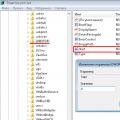 USB 3.0 a BIOS-ban. Hogyan lehet leválasztani az USB-portokat a flash meghajtóról. Akadályozza meg, hogy a felhasználók egy Microsoft-alkalmazással USB-tárolóeszközöket csatlakozzanak
USB 3.0 a BIOS-ban. Hogyan lehet leválasztani az USB-portokat a flash meghajtóról. Akadályozza meg, hogy a felhasználók egy Microsoft-alkalmazással USB-tárolóeszközöket csatlakozzanak Hogyan lehet növelni az FPS-t a World of Tanks játékban
Hogyan lehet növelni az FPS-t a World of Tanks játékban Egérproblémák hibaelhárítása
Egérproblémák hibaelhárítása